Самые популярные сайты потоковой передачи видео включают, среди прочего, YouTube, Netflix и Vimeo. Многие люди хотят конвертировать и скачивать видео с этих сайтов в MP4. Это потому, что в арсенале сайтов есть огромный список видео.
Одна популярная вещь, которую делают люди, - это конвертировать YouTube в MP4. Многие люди используют онлайн- и офлайн-инструменты для преобразования YouTube в MP4. Таким образом, эти инструменты позволяют захватывать видео с YouTube и других сайтов потокового видео. Здесь мы обсудим, как конвертировать YouTube в MP4. Мы дадим вам лучшие способы конвертировать видео с YouTube и получать их в формате MP4. Таким образом, например, у вас могут быть свои любимые музыкальные клипы.
Содержание: Часть 1. Можете ли вы конвертировать YouTube в MP4?Часть 2. Что такое лучший конвертер YouTube в MP4?Часть 3. Как бесплатно конвертировать видео с YouTube в MP4?Часть 4. Подводя итоги
Часть 1. Можете ли вы конвертировать YouTube в MP4?
Вы действительно можете конвертировать YouTube в MP4? Является ли это возможным? Фактически, можно конвертировать видео с YouTube в MP4. Это делается с помощью различных онлайн-инструментов. Автономные инструменты также можно использовать для скачать видео на YouTube и конвертировать их в MP4. Обычно видео YouTube извлекаются и загружаются с платформы. После извлечения они конвертируются в разные форматы файлов. Одним из этих форматов файлов может быть MP4. Среди других форматов - MOV, FLV, AVI, WebM и MKV.
Чтобы конвертировать YouTube в MP4, необходимо иметь загрузчики видео или конвертеры видео. Как правило, эти инструменты позволяют загружать видео с разных платформ, а не только с YouTube. Например, они могут загружать видео с Vimeo и других сайтов потокового видео. Таким образом, эти инструменты очень универсальны с точки зрения возможностей.
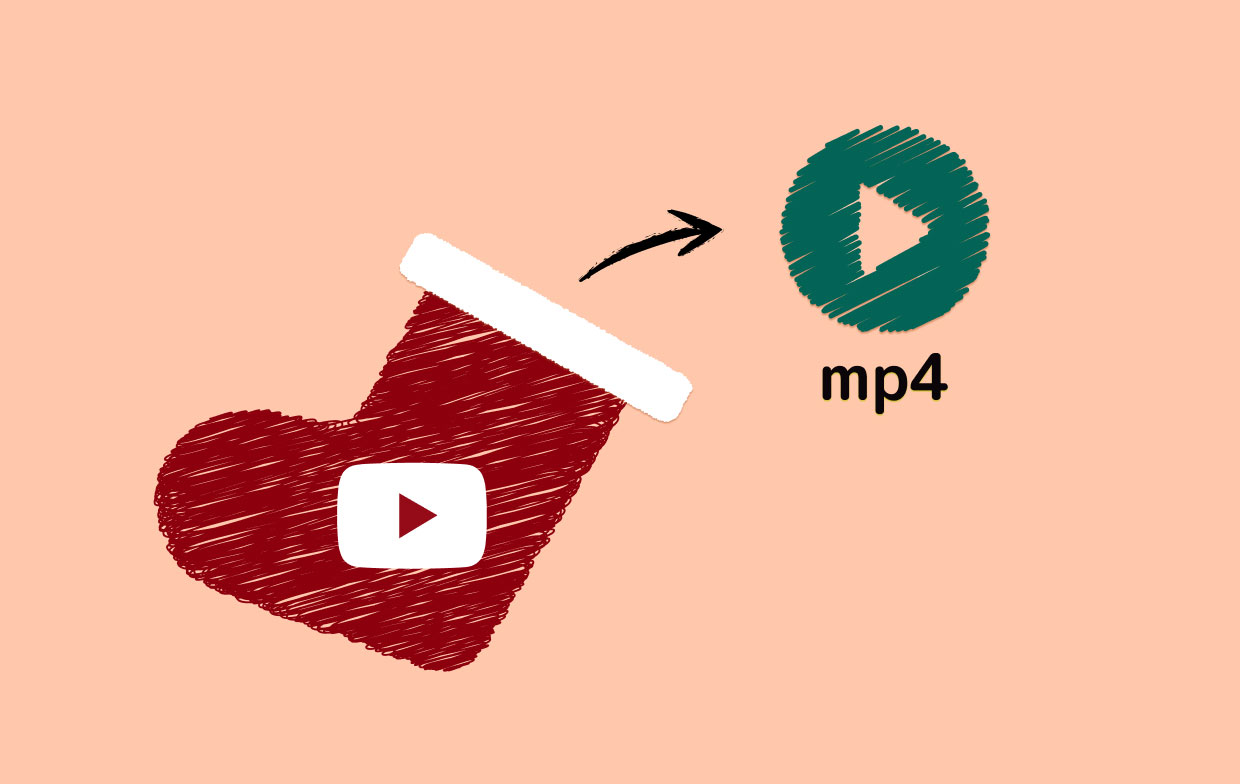
Часть 2. Что такое лучший конвертер YouTube в MP4?
Итак, как лучше всего конвертировать видео с YouTube в формат файла MP4? Здесь мы обсудим лучший метод и инструмент, который вы можете реализовать для захвата и конвертации видео с платформы YouTube. Мы рекомендуем вам использовать Конвертер видео iMyMac сделать так. Это отличный инструмент, который поможет вам конвертировать различные аудио и видео файлы в разные форматы файлов. Он поддерживает множество устройств. Например, включены предустановленные профили. Эти профили содержат первоклассные настройки видео для различных устройств, таких как iPad, iPhone, Blackberry, Nokia Lumia, Google Nexus, Kindle Fire и других.
Также доступна поддержка разных разрешений. Возможно преобразование видео в форматы UHD (4K), FHD (1080p), HD (720p) и SD (480p) и обратно. Можно выбрать разрешение видео, которое вы хотите получить после их преобразования. Он поддерживает NVENC, NVIDIA CUDA, Intel HD Graphics и AMD. Поддержка технологии аппаратного ускорения означает более быстрое преобразование видео. Это в шесть раз быстрее, чем средний конвертер.
Также включены функции улучшения видео. Вы можете обрезать, комбинировать, обрезать, вращать и ставить водяные знаки и субтитры. Вы даже можете добавлять звуковые дорожки в свои видео. Также возможна настройка оттенка, насыщенности, контрастности, яркости и т. Д.
Вот как использовать iMyMac Video Converter для преобразования YouTube в MP4:
Шаг 01. Загрузите видео с YouTube
Первый шаг, который вам следует сделать, - это возьмите свое видео с YouTube с помощью загрузчика. Для этого в Интернете доступно множество инструментов. После того, как вы загрузили видео с YouTube из Интернета, переходите к следующему шагу.
Шаг 02. Скачайте, установите и запустите iMyMac Video Converter
Загрузите iMyMac Video Converter с официального сайта. Затем используйте его установочный пакет для установки программного обеспечения на свой компьютер. После этого запустите программу на вашем Mac.
Шаг 03. Добавить видеофайлы YouTube
Добавьте ранее загруженные видео с YouTube, нажав кнопку «Добавить несколько видео или аудио».

Шаг 04. Настройте параметры, чтобы сделать MP4 в качестве выходного формата.
Сначала нажмите «Преобразовать формат». Итак, если вы хотите конвертировать YouTube в MP4, вы должны выбрать MP4 в качестве настройки вывода. Затем выберите желаемую папку вывода, в которую файлы будут помещены после преобразования.

Шаг 05. Конвертируйте видео на YouTube
Преобразуйте файлы, нажав кнопку «Конвертировать». Подождите, пока не закончится весь процесс конвертации. Вы увидите файлы в папке назначения, которую вы выбрали ранее.

Часть 3. Как бесплатно конвертировать видео с YouTube в MP4?
Есть и другие инструменты, которые вы можете использовать для преобразования YouTube в MP4. Эти инструменты могут быть как онлайн-, так и офлайн-программами, которые вы можете использовать для легкого захвата видео с YouTube. Начнем с некоторых из этих инструментов, которые вы можете использовать.
1. ЮМП4
YMP4 - это веб-инструмент для преобразования YouTube в MP4. У него чистый интерфейс, в котором есть инструкции, необходимые для преобразования видео в MP4. Шаги довольно легко понять и реализовать. Вы помещаете URL-ссылку на видео YouTube на его платформу. Затем вы нажимаете GO.
При загрузке видео с YouTube вы можете захватить звуковую дорожку в формате MP3. Вы также можете скачать его в формате MP4 или WEBM. Также доступны видео различного качества. Например, когда мы попытались захватить видео с YouTube, нам были предложены различные варианты качества вывода. К ним относятся 256 x 144, 426 x 240, 640 x 360, 854 x 480, 1280 x 720 и 1920 x 1080. Существует около 24 различных способов загрузки ссылок с YouTube и преобразования их в различные выходные форматы, такие как MP4.
Недостаток YMP4 заключается в том, что на его платформе много рекламы. Как только вы разместите ссылку, например, появится новая вкладка с предложениями. То же самое происходит, когда вы берете файл MP4. Это большая неприятность для пользователей.
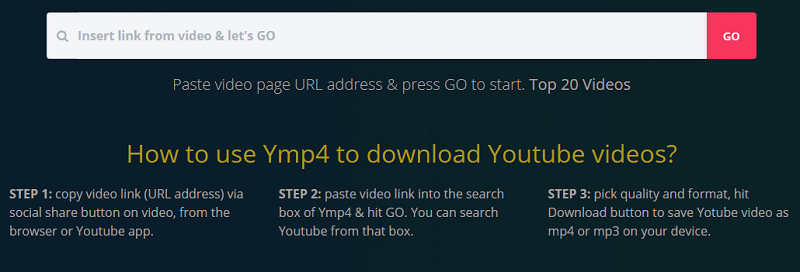
2. YTMP3
Это еще один инструмент для преобразования YouTube в MP4. У сайта аккуратный интерфейс, а фон лишен рекламы. Вы можете использовать его для конвертации видео с YouTube в MP4 или MP3. Эта веб-платформа очень проста в использовании. Вам просто нужно скопировать URL-адрес видео YouTube, которое вы хотите преобразовать. Затем вы вставляете его в интерфейс веб-сайта. Вы выбираете, хотите ли вы MP3 или MP4. Затем, после этого, вы нажимаете кнопку «Преобразовать». У вас будет возможность скачивать нужные вам файлы.
Недостатком этого инструмента является то, что при нажатии на веб-сайт появляется множество всплывающих окон. А иногда всплывающие окна могут действительно мешать. Вы должны быть осторожны при использовании этого веб-сайта, потому что вы можете нажимать на вредоносные объявления.
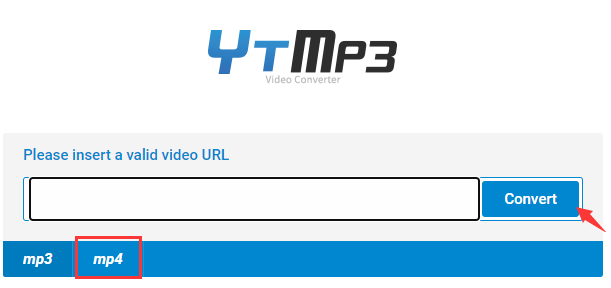
3. ClipConverter
Это еще один инструмент для преобразования YouTube в MP4. Это бесплатный инструмент для конвертации медиафайлов. Вы можете использовать его для записи, конвертирования и даже загрузки аудио и видео файлов по ссылке. Поддерживаемые услуги включают Vimeo, YouTube, Facebook Video и многое другое.
Метод использования этого инструмента очень прост. Вы просто копируете, а затем вставляете URL-адрес интерфейса инструмента. Затем выберите нужный формат. Вы также должны выбрать желаемое качество вывода. Для выходного файла также можно выбрать параметры по умолчанию. Вставив видео в интерфейс, просто нажмите «Продолжить». Затем выберите выходной формат. Затем вам нужно будет нажать кнопку «Пуск». Дождитесь завершения процесса конвертации.
Недостаток этого инструмента заключается в том, что иногда процесс конвертации не запускается. Например, когда мы попробовали, процесс преобразования не завершился. Итак, это нужно учитывать. Иногда это работает, иногда нет.
Часть 4. Подводя итоги
Здесь мы обсудили, как конвертировать YouTube в MP4. Мы научили вас, можно ли конвертировать YouTube в MP4. Мы также подробно рассказали, как лучше всего конвертировать YouTube в MP4. Это делается с помощью iMyMac Video Converter. Это отличный инструмент для преобразования YouTube в MP4. Во-первых, вам нужно загрузить видео с YouTube и использовать инструмент для его преобразования в MP4. Затем мы предоставили вам другие инструменты для преобразования ваших видео YouTube в формат MP4. К ним относятся YMP4, YTMP3, ClipConverter. Это только верхушка айсберга. Мы также не углублялись в другие инструменты.
Лучший способ конвертировать ваши видео YouTube в MP4 - это iMyMac Video Converter. Это связано с тем, что в инструменте также есть параметры улучшения видео. Он позволяет вырезать, вращать, регулировать яркость и многое другое. Если вы хотите скачать iMyMac Video Converter, вы можете сделать это мгновенно. Ознакомьтесь с их бесплатной пробной версией ниже!



